Нет сомнений в том, что наличие второго монитора может сделать использование вашего ПК намного более удобным. Как для работы, так и для игры нет ничего лучше, чем возможность держать социальные сети или Reddit на втором экране — или даже смотреть Netflix во время работы.
Но что, если у вас нет второго монитора? Если у вас есть запасной телевизор высокой четкости с входом HDMI, вы можете подключить его прямо к компьютеру и использовать как монитор.
Если вы сделали это, вы, возможно, столкнулись с неприятной проблемой этого процесса, и будьте уверены, что вы не одиноки. Даже при правильном разрешении телевизора вы можете получить изображение, обрезанное на экране телевизора.
Печально известный «Оверскан»
Существует один главный виновник этой проблемы, и эта функция встроена во многие телевизоры, известные как «сверхсканирование». Если вы заметили, что часть вашего экрана обрезана и у вас нет доступа к панели задач или к краям экрана, виновата довольно устаревшая технология.
АКТУАЛЬНО 2023 | Изображение выходит за границы монитора/Черные полосы на мониторе (Overscan)
Программы для Windows, мобильные приложения, игры — ВСЁ БЕСПЛАТНО, в нашем закрытом телеграмм канале — Подписывайтесь:)
Если мы вернемся на время к разговору о телевизорах, появившихся задолго до появления жидкокристаллических или плазменных экранов, то возникла одна главная проблема, с которой столкнулись создатели контента: отсутствие стандартизированного оборудования, из-за которого было почти невозможно дизайн шоу и фильмы, которые отлично смотрятся на всех экранах. Оверскан был решением, и он обрезал края и показывал только те части экрана, которые считались важными.
«Оверскан» — это пережиток давно ушедшего времени, который больше не нужен, но, к сожалению, все еще является частью многих HDTV. Это может создать проблемы с разрешением при настройке экрана, который будет использоваться в качестве дополнительного дисплея, поэтому давайте обсудим, как устранить проблему и сделать ваш телевизор наилучшим монитором.
Фиксирование разрешения телевизора: настройки телевизора
Трудно дать конкретное руководство о том, как отключить overscan на вашем телевизоре, так как он будет значительно отличаться в зависимости от марки и модели. В большинстве случаев вы будете искать опцию в меню «Изображение», которая позволяет вам регулировать пропорции или даже просто отключать прямое сканирование.
В большинстве случаев ваше соотношение сторон будет установлено в соответствии с разрешением 16: 9. Вы захотите изменить это на параметр с надписью «Подгонка экрана», «Просто сканировать» или что-то в этом роде. Если вы не видите эти опции, вы можете обратиться к руководству по телевизору (или просто попробовать старые добрые методики проб и ошибок). Вы также можете просто указать в Google свой бренд и модель телевизора, а также добавить слова «настройка сверхскорости».
В некоторых случаях, несмотря на все ваши усилия, вам, возможно, не повезет, если изображение будет отображаться правильно. К счастью, есть некоторые шаги, которые вы можете предпринять в настройках Windows и Mac, чтобы решить эту проблему.
Как побороть overscan
Фиксирование разрешения телевизора: настройки Mac
Если вы используете Mac и / или используете такое устройство, как Apple TV, вы можете ознакомиться с этой статьей на Поддержка Apple все детали для настройки overscan или underscan — это OS X и tvOS.
Фиксирование разрешения телевизора: настройки Windows
Исправить разрешение телевизора через настройки Windows немного сложнее, но не должно быть слишком сложно, используя шаги ниже. Имейте в виду, что это руководство сосредоточено на панели управления Nvidia, но у тех, кто работает на процессорах Intel, не должно возникнуть особых трудностей.
Однако те, у кого есть оборудование AMD, могут быть немного разочарованы, так как в их настройках не так-то просто решить проблему сканирования.
Итак, во-первых, щелкните правой кнопкой мыши на рабочем столе и нажмите на панель управления Nvidia.
Должно появиться окно с меню слева, которое выглядит примерно так, как показано ниже. Выберите «Настроить размер и положение рабочего стола».
В правой части меню вы увидите множество настроек. Нажмите на второй монитор (ваш телевизор) и убедитесь, что настройки выглядят так, как мы установили. Помните, что ваше разрешение и частота обновления могут отличаться в зависимости от марки вашего телевизора.
Нажмите на вкладку «Размер», установите настройки, аналогичные настройкам на изображении, и нажмите «Изменить размер…».
В этот момент должен появиться экран, подобный показанному ниже. Вы будете просто перетаскивать ползунки, пока угловые индикаторы не будут правильно размещены. Это позволит отрегулировать разрешение вашего монитора (возможно, по сравнению с его собственным разрешением), но это отличный запасной вариант, если вы не можете отключить просвечивание через телевизор.
Мы надеемся, что этот процесс предоставил вам все инструменты, необходимые для настройки вашего HDTV и его работы в качестве дополнительного монитора. Наслаждайтесь оптимизацией рабочего процесса или даже бездельничайте на YouTube, пока вы работаете или играете сейчас, когда вам удалось исправить разрешение при использовании телевизора.
Программы для Windows, мобильные приложения, игры — ВСЁ БЕСПЛАТНО, в нашем закрытом телеграмм канале — Подписывайтесь:)
Источник: mexn.ru
HDTV Оверскан Что это такое и почему вы должны (вероятно) отключить его
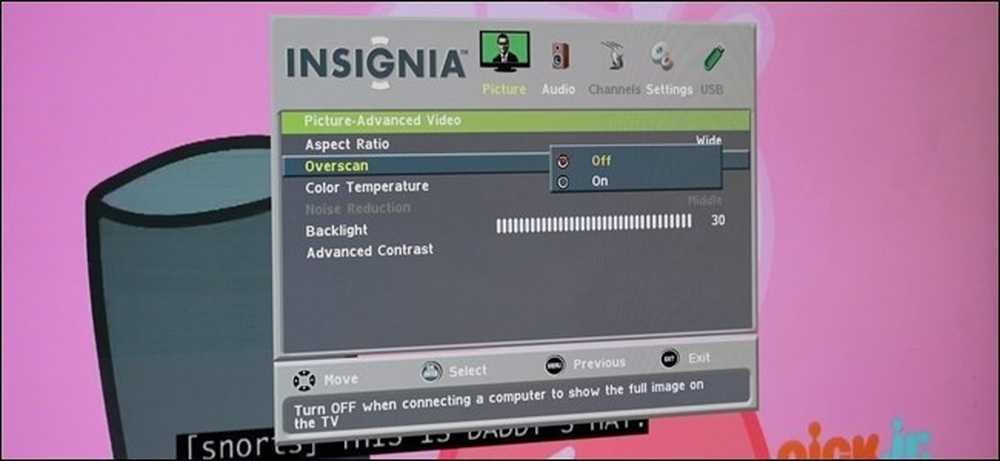
Вот что вы, возможно, не знаете: тот HDTV, который вы так любите, вероятно, не показывает всю картинку на своем экране. Фактически, до пяти процентов изображения могут быть обрезаны по краям — это называется оверскан. Это старая технология, оставшаяся от телевизоров с электронно-лучевой трубкой прошлых лет. Вот почему он существовал в первую очередь, почему он все еще используется сегодня, и как (надеюсь) отключить его на вашем телевизоре.
Что такое оверскан?
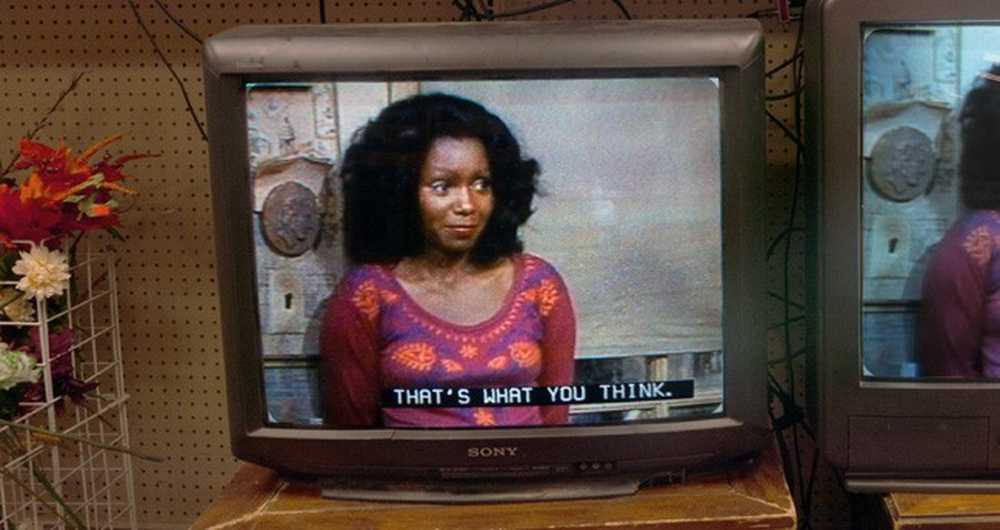
Отправляйтесь со мной в прошлое, если хотите, во времена, когда ЖК-телевизоров, плазменных панелей и других ультратонких телевизионных технологий не существовало. В то время, когда огромные, тяжелые телевизоры с электронно-лучевой трубкой управляли гостиной (я знаю, что некоторые из вас пытаются забыть тот день, я прошу прощения). Это было темное время для телезрителей.
В то время сочетание экранов телевизоров с ЭЛТ различного размера и абсолютного отсутствия стандартизации создавало невероятную трудность для создателей контента, чтобы гарантировать, что все будет правильно отображаться на данном телевизоре. Ответ был нечетким, что, по сути, обрезает края изображения, чтобы все важные материалы отображались на экране приятным образом: контент не обрезается, ничто не смещено от центра, и черные полосы не появляются из-за картинка изменяется. Имеет смысл, верно? Скорее всего, мелочь, которая обрезается по краям изображения, на самом деле не так уж важна..
Фактически, создатели контента определили три области всех дисплеев, чтобы они могли убедиться, что весь контент будет отображаться правильно:
- Плитка Сейф: Область, которую показывают практически все телевизоры, подтверждая, что текст не будет обрезан.
- Действие Сейф: Большая часть области просмотра, которая была определена самой высокой калибровкой телевизора.
- Underscan: Полное изображение.
Такого рода стандартизация дала продюсерам и режиссерам руководящие указания, чтобы не потерять ничего ценного, но также обеспечить, чтобы на съемочной площадке не было ничего такого, что позже появилось бы на экране телевизоров, которые показывали больше изображения, чем другие..
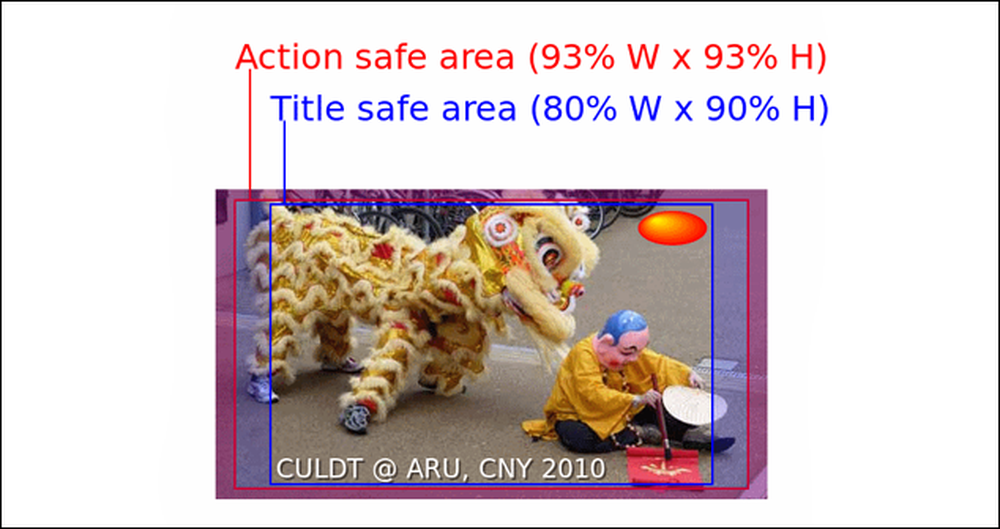
Другими словами: это сложно, это настоящая боль, и ни одно из тех же правил не применяется сегодня. Но перескан все еще существует.
Так почему же современные телевизоры все еще используют Overscan?
Оверскан это не требуется для любых современных телевизоров высокой четкости с фиксированным разрешением, таких как ЖК-дисплеи. На самом деле, метод кадрирования и масштабирования часто уменьшает Качество изображения, что делает его чем-то, что не только не требуется, но и нежелательно. Подумайте об этом: если у вас есть видео размером 1920 × 1080 пикселей и экран телевизора размером 1920 × 1080 пикселей, но ваш экран увеличивается, вы не получаете идеальное пиксельное изображение.
Кроме того, если вы подключите компьютер к телевизору, скажем, для использования в качестве домашнего кинотеатра или для игр, он будет часто отрезать часть панели задач или меню, что затрудняет использование.
Так что если оверскан настолько не нужен — и это плохо для качества изображения — почему HDTV по-прежнему используют его? Хотя это не простая концепция, телевизоры все еще используют overscan, потому что создатели контента все еще используют его, и производители телевизоров должны следовать их примеру.
Оверскан также служит другой, менее известной цели. Так как внешняя область в любом случае не будет просматриваться (в большинстве случаев), она используется для размещения важных данных для аналого-цифровых преобразователей. Аналоговый не имеет возможности прикрепить дополнительную информацию к изображению, как это делает цифровая (метаданные), поэтому эти данные аккуратно спрятаны в такие вещи, как мигающие пиксели или линии сканирования — воспринимайте это как код Морзе для телевизоров. В то время как большая часть всего полностью цифровая от начала до конца, все еще есть некоторые аналого-цифровые преобразования, продолжающиеся. В этом проблема старых технологий, которые так широко распространены и используются так долго: от них практически невозможно избавиться полностью.
Таким образом, поскольку он все еще существует и используется, производители телевизоров продолжают делать сверхсканирование даже на современных телевизорах. Это, конечно, невероятно раздражает, особенно для не вещательного контента, такого как игры или Blu-ray.
Как отключить Оверскан на вашем HDTV
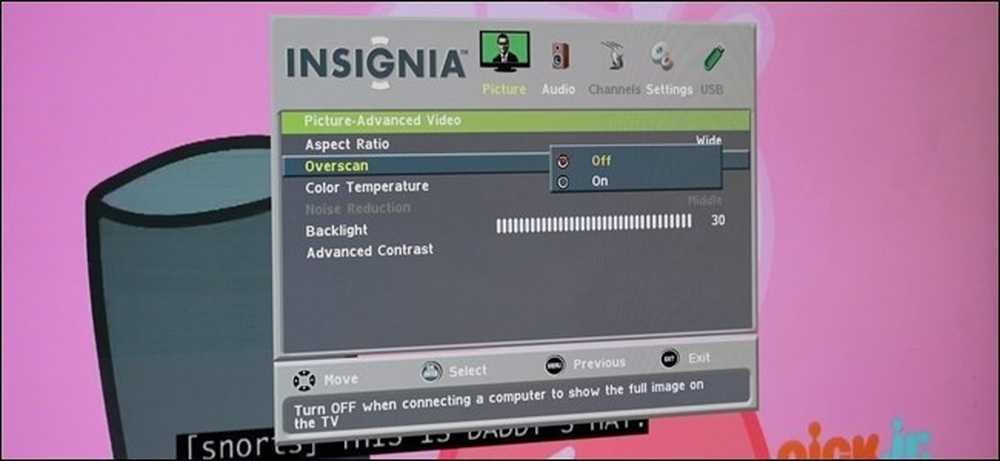
Со мной так далеко? Хорошо, есть хорошие новости: у большинства телевизоров есть способ отключить просканирование. Но есть и плохие новости: это не всегда так просто. Ничего хорошего не может быть легким, верно?
Начните с того, что вы взяли пульт от телевизора и нажали кнопку меню. Перейдите к настройкам изображения вашего телевизора. Если вы видите что-то под названием «Оверскан», ваша жизнь проста: просто выключите это.
Однако если вы не видите этот параметр, это не обязательно означает, что он недоступен на вашем устройстве. наверное означает, что производитель решил изменить название, чтобы сделать его «более понятным». В этом случае вам придется либо продолжать копать и дорабатывать, пока не найдете его, либо вы можете сделать немыслимое: прочитайте руководство. У вас еще есть руководство?
Возможно нет. Бьюсь об заклад, вы можете найти его в Интернете.
Однако, поскольку мы в основном друзья, я составил краткий список некоторых из самых популярных производителей и того, что они называют сверхсканированием на своих наборах:
- Vizio: Измените режим изображения на «Нормальный» (если это не так). Это автоматически отключает оверскан.
- Samsung: Ищите опцию «Подгонка экрана».
- знаки отличия: В меню расширенных опций он неожиданно называется «пересканирование».
- Sharp, LG и Philips: К сожалению, мы не смогли найти хорошего консенсуса по этим трем брендам, поэтому вам, вероятно, просто придется Google его для вашей конкретной модели.
Они не обязательно будут точными для каждой отдельной модели, но они должны направить вас в правильном направлении. Как только вы нашли правильные настройки, вы можете просто отключить их (или настроить, если это разрешено), и все готово. Наслаждайтесь всем тем контентом, который вы никогда раньше не видели и даже не осознавали.
Проверьте свои приставки, тоже

Это еще не все! Многие телевизионные приставки, например, NVIDIA SHIELD, Amazon Fire TV и Apple TV, также имеют свои собственные настройки сканирования. Таким образом, даже если у телевизора отключен пересканирование, ваша приставка может по-прежнему растягивать изображение. В некоторых случаях это может быть даже Underscan опция, которая уменьшает ваше видео, чтобы преодолеть недостатки просканирования.
Итак, после того, как ваш телевизор работает нормально, проверьте свои приставки, игровые приставки и проигрыватели DVD или Blu-ray на наличие вариантов пересканирования или просвечивания. Как и телевизор, он не может быть помечен как «сверхсканальный», поэтому не бойтесь экспериментировать. И, конечно, это относится только к этой связи. Например, если вы измените настройки пересканирования в вашем потоковом боксе, это не повлияет на другие входы, такие как ваш кабельный бокс..
Amazon Fire TV, Apple TV (4-го поколения) и некоторые Android TV-боксы должны иметь возможность каким-либо образом регулировать оверкан.,
Оверскан является устаревшим и устаревшим, но, к сожалению, пока существуют аналоговые соединения и создатели контента продолжают использовать область пересканирования, от этого мы не избавимся. По крайней мере, вы можете отключить его на большинстве современных телевизоров, так что вы можете избавиться от него в своей гостиной. Добро пожаловать в новый мир.
Авторы изображений: Роберт Кус-Бейкер / Flickr и Cmglee.
Источник: ru.savtec.org
Overscan у ТВ-приложений
Когда у большинства дома стоят большие плоские телевизоры, сложно представить всё ещё есть проблема с обрезанием полей на картинке. Раньше проблема существовала для любого кинескопного телевизора, но и в наше время проблема остаётся для некоторых современных телевизоров.

В этой статье я провел своё исследование этой проблемы, собрал рекомендации от производителей телевизоров и тв-платформ типа Android TV (Google.tv) и Apple tv. Сделал анализ телеканалов. В общем поговорим про Overscan (Переразвертка) и про рекомендации к SafeZones в TV UI.
Переразвертка выражается в обрезке изображения на экране телевизора. Вот несколько примеров.
- Настройка на телевизоре увеличивает масштаб содержимого фильма таким образом, что края кадра не видны.
- Пластиковая рамка экрана телевизора перекрывает края кадра.
Общие рекомендации
Начну с рекомендаций которые нам дают разные производители.
Apple TV GUI
Рекомендация от Apple для разработчиков UI для их ТВ приставок звучит следующим образом:
Держите основной контент подальше от краев экрана. Обратите внимание на область, охватывающую 60 пикселей сверху и снизу экрана и 90 пикселей по бокам. Трудно увидеть содержимое, которое близко к краям, и непреднамеренное обрезание может произойти из-за чрезмерного сканирования на старых телевизорах.
https://developer.apple.com/design/human-interface-guidelines/tvos/visual-design/layout/
Запомнить стандарт от Apple легко: 90-60-90. По моим собственным наблюдениям — этот формат отлично подход для всех новых телевизоров, которые не режут поля, но если попался телевизор с обрезанием, то 90-60-90 спасут только от того, что ваш контент точно попадёт в экран, но будет у самого края и смотрится это не очень.
Android TV UI
Для Google.tv в инструкциях для разработчиков можно найти следующую рекомендацию
Элементы экрана, которые должны быть постоянно видны пользователю, должны быть расположены в пределах безопасной зоны. Добавление 5% поля в 48dp на левом и правом краях и 27dp на верхнем и нижнем краях к макету гарантирует, что элементы экрана в этом макете будут находиться в безопасной области за пределами сканирования.
https://developer.android.com/training/tv/start/layouts#overscan
Телевизоры LG
Рекомендация от LG мне была особенно интересна, т.к. именно на их телевизоре я словил проблему Overscan и убедился в том, что проблема действительно существует. И вот то, что они советуют меня очень удивило:
Безопасная область — это область, где появляются телевизионные изображения. Безопасная область для экрана телевизора на webOS составляет 20 пикселей по краям.
http://webostv.developer.lge.com/design/style/overscan/
Удивило меня здесь то, что они предложили самые маленькие отступы. И если такие выставлять, то как раз на их старых телевизорах спокойно можно словить проблему обрезки по краям.
Для телевизоров Samsung я не смог найти официальных рекомендаций по этой проблеме. Возможно они считают, что на их телевизорах такой проблемы не существует.
Обобщим
Давайте теперь посмотрим на все три рекомендации вместе и сравним их:
 |
 |
 |
| Apple TV | Android TV | LG |
Из всех трёх вариантов, я меньше всего бы стал доверять рекомендациям от LG. Они ориентированы на свои новые телевизоры и им нет никакого дела до приложений на других устройствах. Про android тоже выглядит странно, указанные ими размерами не вписываются в те, которые они сами же используют в своих приложениях или, которые использует тот же Youtube. Там они явно больше. Ближе всех к истине Apple.
Практика
В моём распоряжении было 6 телевизоров разных производителей, и я решил проверить на них все эти размеры и так ли реально нужно бояться Overscan.
✅ Sony KD-43XE8096 (Android TV)


✅ LG WebOS TV UJ670V



После проверки 5 телевизоров с годами выпуска после 2018 года может показаться что нет никакой проблемы с overscan. Но потом я нашёл телевизор LG 2014 года выпуска. И вот с ним случился нежданчик. Во всех режимах, кроме режима Кино, этот телевизор обрезал поля.

Таким образом мы теперь точно знаем, что если копнуть глубже, то в домохозяйствах еще много не таких уж и старых телевизоров, на которых точно будет такая проблема. Мне сложно сказать какой процент таких телевизоров сейчас в стране, но они есть.
Можно, конечно, сказать что их мало, но я бы поспорил. Дальше я решил проверить а как же на этом телевизоре работают наиболее известные тв приложения. Ivi, megogo, wink, МТС, YouTube, Play Movies — тест выдержали и у них нет проблем с обрезаниями. Но нашлись и те, у кого явно с этим проблема. Amediateka, More.tv и другие проверку не прошли.


Безопасные зоны телеканалов
Телеканалы, в отличии от разработчиков приложений — более ответственно подходят к вопросу размещения логотипов, титров, бегущих строк. Они должны быть уверенны, что на любом телевизоре их лого будет виден.

Я решил сделать анализ 99 телеканалов, посмотреть где они выставляют safezone для своих эфиров. Для этого на 99 картинок я наложил красные полупрозрачные линии по крайним точкам. В конечном итоге, там где крайних точек было больше — наложение давало больший окрас.
Во время анализа каналов я заметил закономерность:

- Каналы ориентированные на HD и 4K формат позволяют себе ставить лого и заголовки близко к краю. Видимо понимают, что такой формат могут смотреть только на новых телевизорах. Но и они все равно вмещаются в формат 90-60-90
- Крупные федеральные телеканалы (НТВ, Первый) или крупные мировые каналы (BBC, NHK, CNN, TF1) наоборот стараются ставить лого и титры дальше от края. Вероятно это связано с охватом. Их смотрят по всему миру и в т.ч. те, кто не менял телевизор 30 лет.
- Все остальные телеканалы ориентируются на формат 90-60-90
Красным показаны крайние точки на телеканалах. Серым 90-60-90. Видно, что большинство стараются брать безопасную зону даже больше.
Вывод. Какой размер использовать?
Мои рекомендации будут следующими. Если вы ориентируетесь только под самые новые телевизоры, то можно брать SafeZone равную 40 по правому и левому боку и 25 сверху и снизу. На всех новых телевизорах она точно пройдёт, но и на старых телевизорах можно быть уверенным, что текст или иконки останутся в поле зрения. Минус здесь только в том, что на старых телевизорах это будет смотреться не очень красиво.
Если вы хотите чтобы и на старых смотрелось красиво, то стоит брать размер рекомендуемый Apple TV — 90-60-90. Минус здесь будет только в том, что на новых телевизорах отступы в некоторых местах будут казаться слишком большими.
Лично для себя я стараюсь брать золотую середину. Я знаю что наши приложения будут смотреть в большинстве своём только на новых телевизорах, но я и не хочу навредить тем, у кого сильные обрезания по краям. Поэтому мой выбор это примерно 60-40-60. Но, здесь надо отталкиваться от элементов которые вы хотите показать по краям: логотип, иконки, меню — ориентироваться стоит на них, но именно в этом диапазоне.
Источник: alextyurin.ru